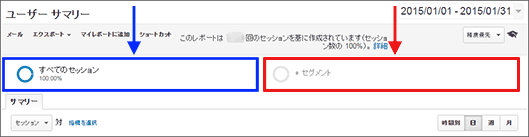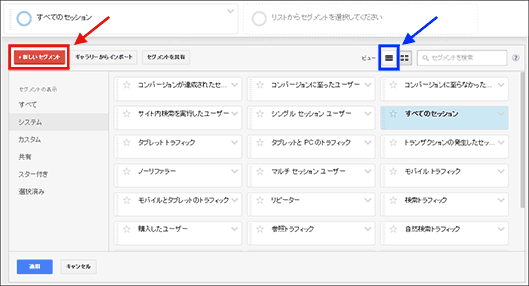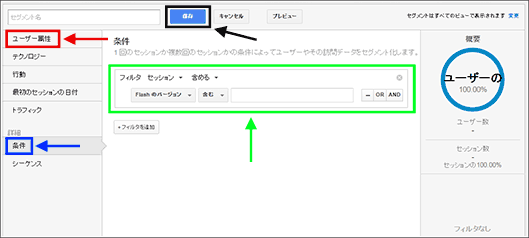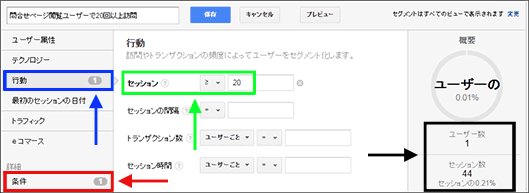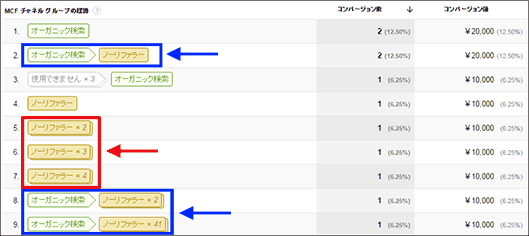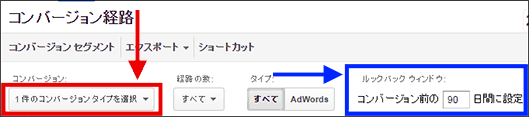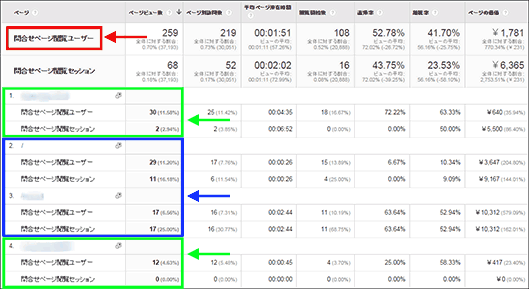「資料請求ページ」や「問い合わせページ」を訪れてはみたものの、最終的なアクションには至らなかった「可能性の高い潜在顧客」の行動を分析して、コンバージョンを増やすための施策を考えるヒントにしたい
B to B(企業間取引)系サービスのWebサイトは、「資料請求」や「お問い合わせ」といったアクションをしてもらうことで、見込み顧客を獲得することが重要な目的であることが多いだろう。実際に「資料請求」や「お問い合わせ」してくれた人たちに関しては、連絡先などの情報を取得できるので問題ないが、せっかくなのだからもう1歩のところまでだった「可能性の高い潜在顧客」についても深く知りたいところだ。
「可能性の高い潜在顧客」の心理と行動を、以下のように推理してみた。
- サービスに高い関心がある
- 「資料請求」や「お問い合わせ」をしてみようかなと思って、ページを訪れてみる
- しかし最終的に「情報入力→送信」という直接的コンタクトまで行うのはハードルが高く、断念する
このような、ある程度関心が高まっていると思われる有望なユーザーの行動に絞り込むために、今回は次のセグメントを紹介しよう。
- 「資料請求ページ」や「問い合わせページ」を閲覧したセッション
- 「資料請求ページ」や「問い合わせページ」を閲覧したユーザー
可能性の高い潜在顧客を分析できるようにする方法
標準に用意されているセグメントには今回紹介するセグメントは存在しないので、新しいセグメントを作成していく必要がある。
まずレポート画面の上部にある「+セグメント」(図1赤枠部分)のエリアをクリックしよう。ブラウザ表示の横幅が狭い場合は、すべてのセッション(図1青枠部分)の下に並んで表示される。
「+セグメント」(図1赤枠部分)のエリアをクリックすると、図2のようなセグメントの機能が表示されるので、左上にある「+新しいセグメント」(図2赤枠部分)をクリックして新規セグメントを作成していこう。
新しいセグメントを作成する初期画面では「ユーザー属性」(図3赤枠部分)が選択されているが、今回作成するセグメントでは「条件」(図3青枠部分)を選択しよう。図3はその「条件」を選択した画面だ。
今回のセグメントの条件設定は、図3緑枠部分で行う。
今回作成したいセグメントは「問い合わせ(資料請求)ページを閲覧したセッション」と「問い合わせ(資料請求)ページを閲覧したユーザー」だ。問い合わせ(資料請求)ページのURLが「/inquiry.html」だったとして、図4と図5のように条件指定しよう。

セッションベースのセグメントの方の「フィルタ」は、
- 「セッション」「含める」(図4赤枠部分)
を選択する。そして、その下の条件では
- 「ページ」「完全一致」「/inquiry.html」(図4青枠部分)問い合わせ(資料請求)ページへのリンクにパラメータを付けている場合は「完全一致」ではなく「先頭が一致」にしてもよい
とする。これで問い合わせ(資料請求)ページを閲覧したセッションを絞り込む条件になる。

一方、ユーザーベースのセグメントの方の「フィルタ」は、
- 「ユーザー」「含める」(図5赤枠部分)
を選択する。そして、その下の条件では
- 「ページ」「完全一致」「/inquiry.html」(図5青枠部分)
とする。これで問い合わせ(資料請求)ページを閲覧したユーザーを絞り込む条件になる。
これでセグメントの名前を「問い合わせページ閲覧セッション」「問い合わせページ閲覧ユーザー」とでも名付けて、「保存」ボタン(図3黒枠部分)をクリックする。これで2つの新規セグメント作成作業は終了だ。
以降の説明では、わずらわしいので「問い合わせページ」とだけ書くが、これは「問い合わせページ」と「資料請求ページ」の両方を含むと見なしていただきたい。
「問い合わせページ」と「問い合わせ完了ページ」の閲覧状況をザックリ把握するには?
次にこのセグメントの活用方法を見ていこう。まずは実際に、
- 問い合わせページ(今回の例では「/inquiry.html」)のページ別訪問数
- 問い合わせ完了ページ(今回の例では「/thanks.html」)のページ別訪問数(=「コンバージョン」の数)
を大雑把に比較しておこう。
[行動]>[サイト コンテンツ]>[すべてのページ]レポート(図6)で、単純にそれぞれのページの「ページ別訪問数」(図6赤枠部分)を比較すればよいだろう。「ページ別訪問数」は同じセッション内で2回閲覧してもそのダブリを除いてカウントする指標で、コンバージョン数の定義でもある。
- 画面上部グローバルナビゲーションの[レポート]をクリックする
- 画面左側にあるメニューで、[行動]をクリックする
- メニューが開くので、[サイト コンテンツ][すべてのページ]を順にクリックする
一覧から「/inquiry.html」と「/thanks.html」目視して探すのは面倒なので、ピンポイントにその2つのページを絞り込んで表示させよう。ここではアドバンスフィルタを利用する。
アドバンスフィルタの設定方法
「アドバンス」(図6青枠部分)をクリックして表示される条件指定画面(図7)で、
- 「一致」「ページ」「正規表現一致」「^/(inquiry|thanks)\.html$」(図7赤枠部分)
と記述しよう。「^/(inquiry|thanks)\.html$」に合致したページに絞り込むという意味だ。
一応この正規表現について説明しておこう。
- 最初の「^」と最後の「$」はそれぞれ、「最初」と「最後」を指定するものだ。
- 「\」は次に続くピリオド(特殊文字)を普通の文字として認識させるという意味だ。
- 上記を除くと「/(inquiry|thanks).html」となるが、「(a|b)」は「aあるいはb」を意味するので、最終的には、「/inquiry.html」あるいは「/thanks.html」のどちらかを意味する。
この設定で「適用」ボタン(図7青枠部分)をクリックして、レポートに適用しよう。
/inquiry.htmlと/thanks.htmlの 2行のデータに絞り込まれているはずなので、これで問い合わせしようかなと思って来た人と実際問い合わせした人のギャップがおおよそどのくらいなのかを確認する。3倍くらいなのか10倍くらいなのかということだ。
サイトの作りにも依存するので、たとえばということで言えば、3倍くらいのギャップなら、問い合わせしようかなと思ってちらっと見に来たユーザーの質は高そう、であるとか、10倍以上のギャップがあったら、ひょっとして関心のない人たちも誘導してきていないだろうか、などとも思いを巡らしてほしい。
可能性の高い潜在顧客の人数と関心度合いを確認するには?
以上の準備を経て、いよいよセグメントをレポートに適用していこう。まず見るのは、[ユーザー]>[サマリー]レポート(図8)だ。しょっちゅう問い合わせが来るのなら短期間でもよいが、ここではユーザーベースのセグメントが掛けられる最大期間の3か月にしたうえで、該当の2つのセグメントを掛けて(図8赤枠部分)みよう。
- 画面上部グローバルナビゲーションの[レポート]をクリックする
- 画面左側にあるメニューで、[ユーザー]をクリックする
- メニューが開くので、[サマリー]をクリックする
- 集計対象期間を3か月にする
- 「問い合わせページ閲覧セッション」「問い合わせページ閲覧ユーザー」セグメントを「適用」する(図8赤枠部分)
問い合わせページを閲覧した人(及び訪問)は3か月間に16件(図7青枠部分)と少ない。ただし、その人たちのすべてのセッション数(問い合わせページを閲覧しなかったセッションも含めたもの)は108(図7緑枠部分)と、1人平均にすると7回弱(108÷16)リピートしている計算になるので、関心が十分ある人たちであることが考えられる。
ただ、1人が何十回も訪問を繰り返し、そのために全体の平均値が上昇するという場合もあるので、その場合は、次のようなセグメントで確認するとよい。このケースでは平均7回弱なので、たとえば20回以上の訪問をこの集計期間内に行ったユーザーが何人いるのかを確認しておこう。
具体的には「問い合わせページを閲覧したユーザー」セグメント(図5)に少し条件を追加して、「問い合わせページ閲覧ユーザーで20回以上訪問」という新たなセグメントを作ってみる。
「条件」分類の画面(図9赤枠部分)で図5と同じ条件を指定したうえで、さらに「行動」分類の画面(図9青枠部分)で、「セッション」「以上」「20」と指定する(図9緑枠部分)。この結果はすぐに設定画面右側(図9黒枠部分)で確認できる。
今回は1人で44セッション(図9黒枠部分)のヘビーユーザーがいた。この1人を除くと、1人あたり平均訪問頻度は(108-44)÷(16-1)で4.3回と平均値はぐっと下がる。こういった方法で確認して、平均値に騙されないように気を付けておこう。まあそれ以外で平均4.3回なので、そこそこ有望であるのは変わらないものとしよう。
可能性の高い潜在顧客がどこから訪問してきたのか分析するには?
次にチェックするのは、このコンバージョン予備軍の人たちがどのチャネルから訪問したかという点だ。前準備として、このコンバージョン予備軍の人たちも目標設定しておくことがお薦めだ。コンバージョン全体合計はあまり意味をなさなくなってしまうが、いわゆる「マイクロコンバージョン」と呼ばれる中間的なコンバージョンも目標設定しておくと、こういう分析のときに威力を発揮するのだ。
今回の例で言えば、「/thanks.html」が本来のコンバージョンページなのだが、「/inquiry.html」も別の目標(マイクロコンバージョン)に設定しておくということだ。コンバージョン系のレポートの多くは、各目標に絞ってレポートを見ることができるので、ここの目標で絞り込むことができるのだ。今回はそういう準備をしているという前提で話を進める。
コンバージョン(ここでは「/inquiry.html」閲覧のこと)したユーザーの過去からの訪問履歴を見るのが有効なので、[コンバージョン]>[マルチチャネル]>[コンバージョン経路]レポート(図10)をそのまま見よう。
- 画面上部グローバルナビゲーションの[レポート]をクリックする
- 画面左側にあるメニューで、[コンバージョン]をクリックする
- メニューが開くので、[マルチチャネル][コンバージョン経路]を順にクリックする
コンバージョンは「/inquiry.html」閲覧の目標だけを選択(図11赤枠部分)し、集計対象期間は今までと同じく3か月間にし、ルックバックウィンドウは90日間に設定する(図11青枠部分)。これはコンバージョンした日から過去90日まで遡って接触チャネルの履歴を追うという指定だ。
[コンバージョン経路]レポートを見たところ、
- 既存ユーザーはノーリファラーの連続でコンバージョン(図10赤枠部分)
- 新規に近いユーザーは検索などでいったんサイトを知ってから、その後はブックマークなどノーリファラーでコンバージョン(図10青枠部分)
という典型的なパターンになっていそうだということが確認できた。
可能性の高い潜在顧客がどのようなコンテンツを見ているのか分析するには?
最後はその人たちがどういったコンテンツを見ているのかという点を確認しよう。どういうカテゴリーのページを閲覧したした人が、問い合わせ予備軍なのかということを見ていく。具体的には[行動]>[サイト コンテンツ]>[すべてのページ]レポートに該当セグメント2つを掛けよう。
ポイントはユーザーベースのセグメントを先に掛ける(図12赤枠部分)ことで、問い合わせページを閲覧したセッション以外のセッションでの閲覧ページの特徴を見やすくすることだ。どちらのセグメントを先に選択するかで、レポートの見やすさは大きく変わってしまうので注意しよう。
- 画面上部グローバルナビゲーションの[レポート]をクリックする
- 画面左側にあるメニューで、[行動]をクリックする
- メニューが開くので、[サイト コンテンツ][すべてのページ]を順にクリックする
- 集計対象期間を3か月にする
- 「問い合わせページ閲覧ユーザー」「問い合わせページ閲覧セッション」セグメントを「適用」する(図8赤枠部分)
どちらのセグメントを掛けても現れるトップページや問い合わせページ(図11青枠部分)などを除くと、ユーザーベースのセグメントの方が大幅に多くのページビューを発生させているコンテンツ(図11緑枠部分)が、この予備軍の関心の強かったコンテンツだったことがわかる。
今どのサービスのどういった内容のコンテンツにニーズが集中しているのかといったことがわかるので、コンテンツの強化や製品/サービスの充実のヒントにしよう。
- この記事のキーワード